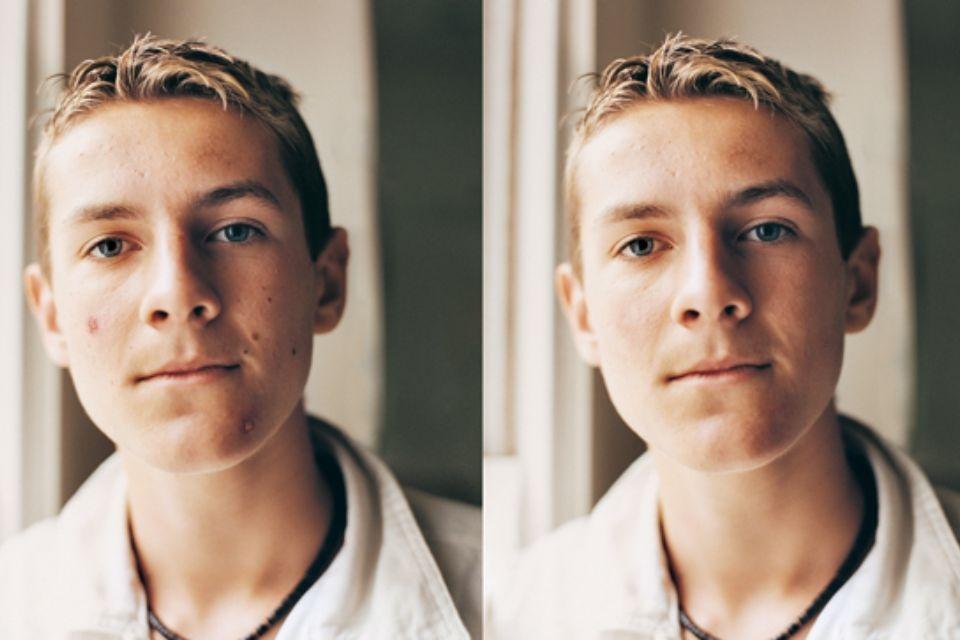De afbeelding kan worden bemonsterd en geverfd met het gereedschap Healing Brush. Met Adobe Photoshop Healing Brush Tool kunt u oneffenheden en andere kleine onvolkomenheden verwijderen. Selecteer de juiste remedie en pas deze met een klik toe. Photoshop kiest en mengt vervangende pixels uit een ander deel van uw foto. Verschillende nabewerkingstools in Adobe Photoshop CC 2021 zijn bijzonder geschikt voor het bewerken van e-commerce en productfotografie. In dit artikel vertellen we u alle details over het gebruik van het Retoucheerpenseel.
Leer het Retoucheerpenseel van Adobe gebruiken
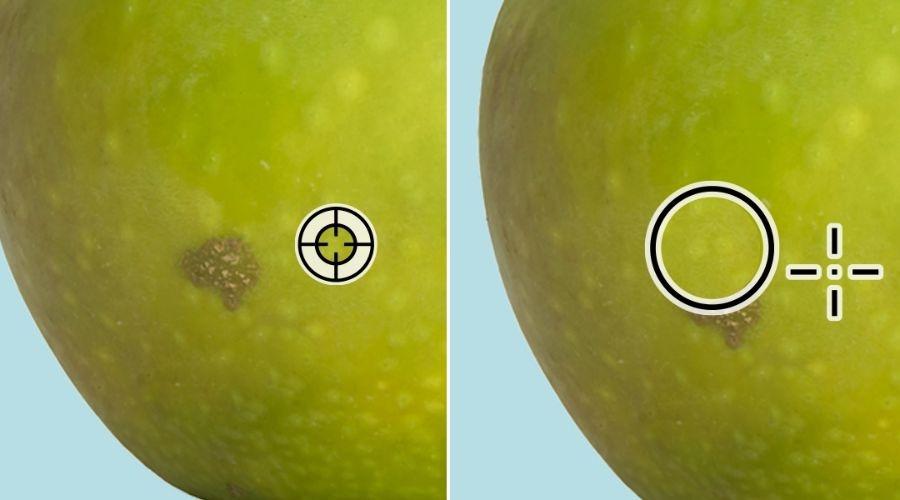
Met de Gereedschap Retoucheerpenseelkunt u een deel van uw afbeelding kiezen en dit in een ander deel van dezelfde laag laten overvloeien.
Als je het niet kunt vinden! Het kan zich verschuilen achter het gereedschap Patch, het gereedschap Verplaatsen met behoud van inhoud, het gereedschap Rode ogen of het gereedschap Retoucheerpenseel. Als je het kunt zien, kun je "J" gebruiken om bij het Retoucheerpenseel te komen.
Om gebruik te maken van de Gereedschap Retoucheerpenseel, beweeg uw cursor over het gebied van uw foto dat u wilt samplen. Houd de ALT-toets ingedrukt (of de OPTION-toets op een Mac) en klik op het voorbeeldgebied. Wanneer u ALT/OPTION ingedrukt houdt, verandert de cursor in een doel.
Om te kiezen in welk deel van de afbeelding uw voorbeeld zal worden gemengd, verplaatst u de cursor daarheen. Klik en houd uw muis ingedrukt om met uw cursor in het nieuwe deel van uw afbeelding te "schilderen". Het gereedschap Retoucheerpenseel neemt een monster van het oude deel van uw afbeelding en schildert dit over het nieuwe gedeelte van uw afbeelding, waarbij de pixels worden gemengd.
Net als bij de Clone Stamp Tool, kan de Gereedschap Retoucheerpenseel vereist dat je oefent voordat je het onder de knie kunt krijgen. Het gereedschap Retoucheerpenseel kan echter een beter alternatief zijn dan het gereedschap Kloonstempel om vlekken of gebreken uit een productfoto te wissen, afhankelijk van de afbeelding en wat u ermee moet doen. Dit is het gebruik van de Healing Brush Tool Photoshop. Omdat het Retoucheerpenseel geen gedetailleerd hulpmiddel is, zult u andere hulpmiddelen moeten gebruiken, zoals het Penseel, het Tegenhouden en het Doorbranden, om het retoucheren te voltooien. Het Retoucheerpenseel kan handig zijn om de klus te klaren. Het is duidelijk dat de Healing Brush verantwoordelijk was voor een aanzienlijk deel van het werk, maar het kledingstuk heeft nog verdere details en verfijnde randen nodig.
U kunt oneffenheden, zoals krassen, rimpels, stofvlekken, enzovoort, in het omringende beeld laten verdwijnen door gebruik te maken van de Gereedschappen Retoucheerpenseel en Patch. Deze tools bieden u de mogelijkheid om storingen te verhelpen. Ze werken op een manier die vrij gelijkaardig is aan die van de kloontools. U neemt een monster van de pixels in een deel van een afbeelding en vervolgens schildert u over een ander gebied met behulp van de gesamplede pixels om die pixels te vervangen.
Stappen om het Retoucheerpenseel te gebruiken

Ontdek hoe u de Gereedschap Retoucheerpenseel om te schilderen met pixels uit andere delen van uw foto om defecten te herstellen.
- Kies het Retoucheerpenseel (J) uit de beschikbare opties op de werkbalk. Als u problemen ondervindt bij het lokaliseren van de Gereedschap Retoucheerpenseel, klik op het gereedschap Retoucheerpenseel en houd dit vast om de andere gereedschappen weer te geven die eraan zijn gekoppeld, en kies vervolgens het gereedschap Retoucheerpenseel in de lijst die verschijnt.
- Klik op het penseelvoorbeeld op de balk met gereedschapsopties en pas vervolgens de instellingen voor Modus, Bron, Uitgelijnd, Voorbeeld en Diffusie aan in het pop-upvenster dat verschijnt nadat u op het voorbeeld hebt geklikt.
- Om het bronbemonsteringsgebied in te stellen, beweegt u de cursor over een gebied in uw afbeelding en drukt u vervolgens op de Alt-toets (op Windows) of de Option-toets (op Mac) (Mac).
- U kunt de bemonsteringsbron kiezen die u wilt gebruiken door op de knop met het label “kloonbron” in het venster Kloonbron te klikken.
- Verplaats de cursor naar een willekeurig deel van de afbeelding. Elke keer dat u de muisknop loslaat, worden de gesamplede pixels gemengd met de pixels die er al zijn.
Een paar tips om het maximale uit de Gereedschap Retoucheerpenseel.
Het effect vervagen: Wanneer u rimpels of lachlijnen gladstrijkt, wilt u misschien een deel ervan behouden voor een natuurlijker uiterlijk. Het vervagen van de impact kan worden bereikt door deze stappen te volgen:
- Kies in het menu 'Bewerken' de optie 'Vervagen' en vervolgens onder 'Fade Commando' ziet u welk effect het meest recent is toegepast.
- Voor het aanbrengen van de Retoucheerpenseel naar het doel, moet u eerst de regio eromheen selecteren. Hierdoor wordt voorkomen dat ongewenste kleuren in het te behandelen gebied terechtkomen. Hierdoor worden eventuele wijzigingen beperkt tot alleen de gekozen regio. Dit werkt vooral goed op plaatsen waar er een hoge mate van contrast is en je niet wilt dat de donkere of heldere tint doorsijpelt in het gebied waarop je scherpstelt.
Conclusie
U kunt alle door Adobe ter beschikking gestelde hulpmiddelen voor uw gebruik gebruiken. In het artikel hebben we u alle details gegeven over de Gereedschap Retoucheerpenseel en andere hulpmiddelen die voor Photoshop worden gebruikt. Raadpleeg Adobe en de officiële website van voor meer details Populaire cultus.